手机连接音响怎么连 手机蓝牙设置与音箱连接
更新时间:2024-01-22 09:48:01作者:xiaoliu
手机连接音响是现代生活中常见的需求,通过手机与音响的连接,我们可以享受到更加高品质的音乐和影音体验,而其中一种常见的连接方式就是通过蓝牙进行连接。手机蓝牙设置与音箱连接,不仅简单方便,还能实现无线传输音频的功能。在这个快节奏的时代,蓝牙连接音响已经成为了人们追求便捷生活的一种需求。如何实现手机与音箱的蓝牙连接呢?下面将为大家详细介绍蓝牙连接的步骤和注意事项,帮助大家轻松实现手机与音箱的连接。
具体方法:
1.首先我们要检查蓝牙音箱是否电量充足,电量不足的蓝牙音箱是没办法连接的。即便连接上了也会影响音质。没电了可以使用充电器进行充电

2.在电量充足的情况下,我们打开蓝牙音箱,按一下音箱侧面的开关按钮即可。然后再按一下蓝牙的开关,将蓝牙功能开启。

3.然后回到我们的手机,我们需要打开手机的蓝牙功能,我们在设置里找到蓝牙选项并点击进入。
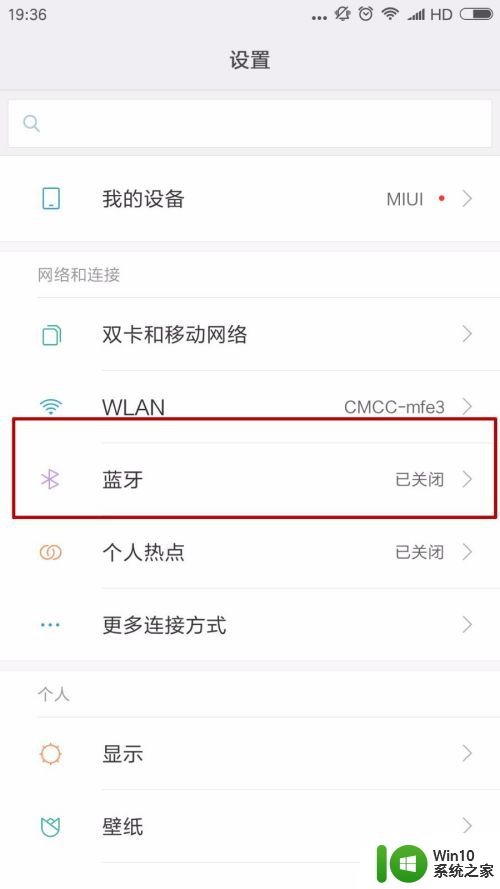
4.在蓝牙设置界面,我们将最上面的蓝牙开关开启。
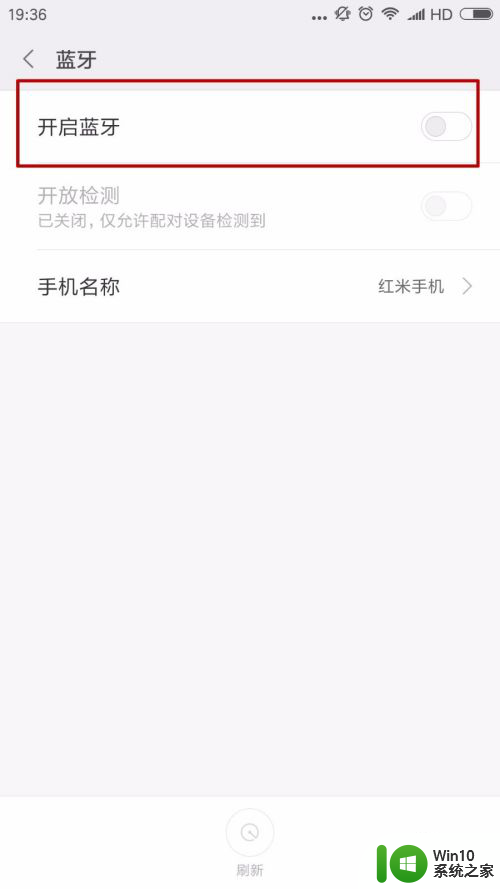
5.开启蓝牙后,我们将开放监测功能开启。这样别的设备就能通过蓝牙搜索到手机,然后我们点击最下面的刷新。
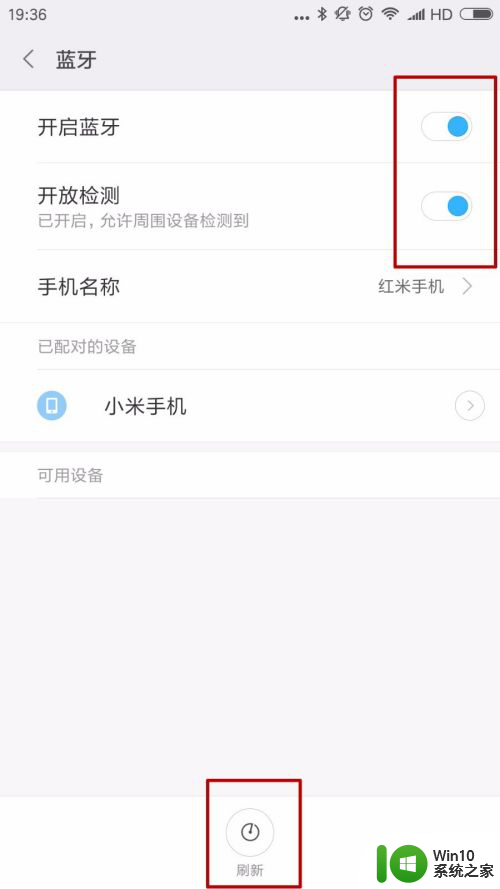
6.刷新后我们可以在可用设备里找到我们的蓝牙音箱。
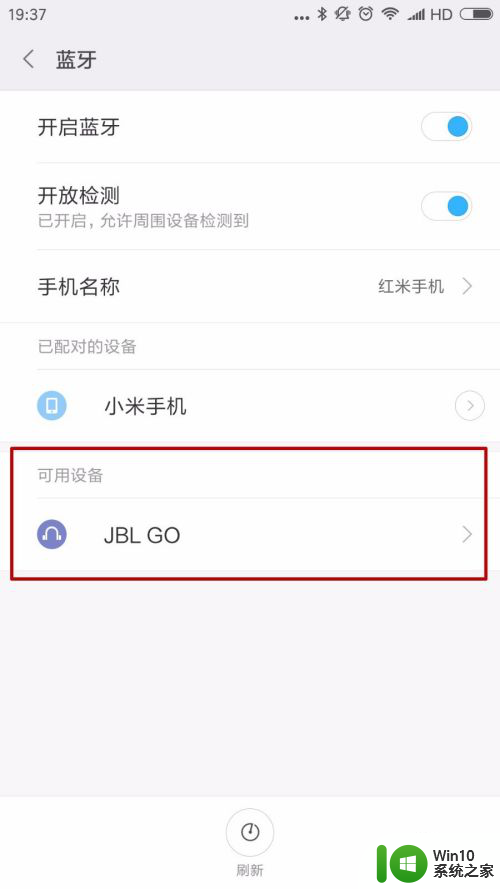
7.我们点击这个蓝牙音箱的蓝牙图标,这样手机就开始与蓝牙音箱进行连接了。
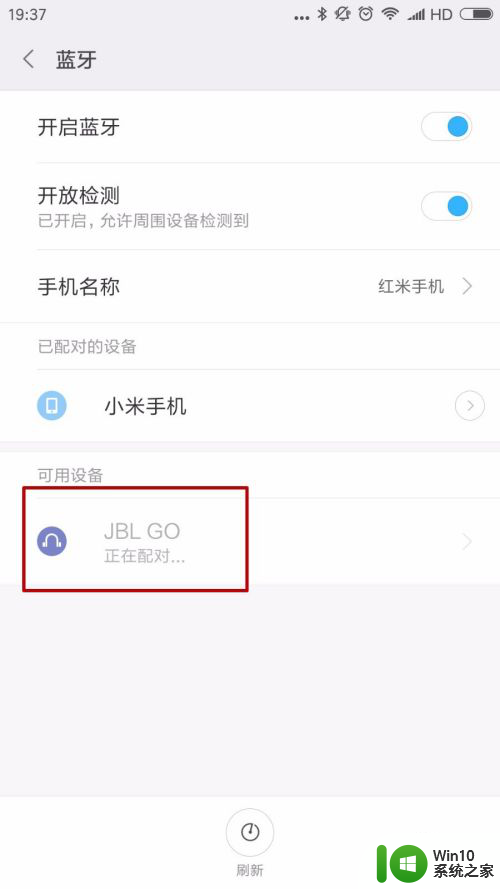
8.连接完成后,我们可以在已配对的设备里找到这个蓝牙音箱。这时候手机就已经于蓝牙音箱完成了连接。
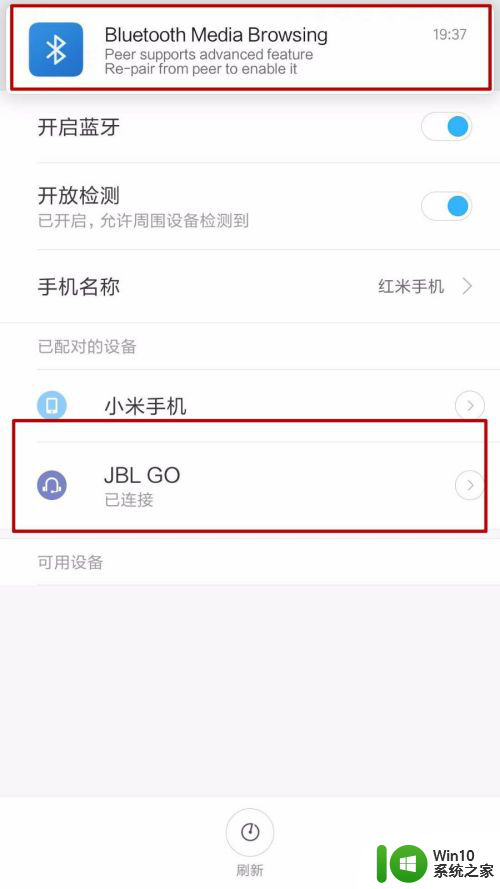
以上就是手机连接音响的方法,如果遇到这种问题,可以尝试按照以上方法解决,希望对大家有帮助。
手机连接音响怎么连 手机蓝牙设置与音箱连接相关教程
- 小雅音响如何蓝牙连接 小雅Nano智能音箱如何与手机连接
- 云音箱如何连接手机蓝牙 云音箱连接手机蓝牙的教程
- 小爱音箱和手机连接教程 小爱同学手机蓝牙连接步骤
- 蓝牙耳机连接手机后没声音 蓝牙耳机无法与手机连接怎么办
- 电脑怎么连接音响蓝牙 蓝牙音响如何与电脑连接
- 无线蓝牙耳机连接手机的方法 蓝牙耳机怎么连接手机
- 蓝牙音箱没有蓝牙信号 JBL Pulse 2蓝牙音箱无法连接手机蓝牙怎么办
- 蓝牙耳机连接手机方法 手机连接无线蓝牙耳机方法
- 无线耳机如何连接手机蓝牙 蓝牙耳机连接手机的步骤
- jbl音响怎么连接蓝牙 jbl音响连接蓝牙的步骤
- 笔记本连接蓝牙音箱的教程 笔记本蓝牙音箱连接步骤
- 电脑音响连接 笔记本电脑如何通过蓝牙连接音箱
- U盘装机提示Error 15:File Not Found怎么解决 U盘装机Error 15怎么解决
- 无线网络手机能连上电脑连不上怎么办 无线网络手机连接电脑失败怎么解决
- 酷我音乐电脑版怎么取消边听歌变缓存 酷我音乐电脑版取消边听歌功能步骤
- 设置电脑ip提示出现了一个意外怎么解决 电脑IP设置出现意外怎么办
电脑教程推荐
- 1 w8系统运行程序提示msg:xxxx.exe–无法找到入口的解决方法 w8系统无法找到入口程序解决方法
- 2 雷电模拟器游戏中心打不开一直加载中怎么解决 雷电模拟器游戏中心无法打开怎么办
- 3 如何使用disk genius调整分区大小c盘 Disk Genius如何调整C盘分区大小
- 4 清除xp系统操作记录保护隐私安全的方法 如何清除Windows XP系统中的操作记录以保护隐私安全
- 5 u盘需要提供管理员权限才能复制到文件夹怎么办 u盘复制文件夹需要管理员权限
- 6 华硕P8H61-M PLUS主板bios设置u盘启动的步骤图解 华硕P8H61-M PLUS主板bios设置u盘启动方法步骤图解
- 7 无法打开这个应用请与你的系统管理员联系怎么办 应用打不开怎么处理
- 8 华擎主板设置bios的方法 华擎主板bios设置教程
- 9 笔记本无法正常启动您的电脑oxc0000001修复方法 笔记本电脑启动错误oxc0000001解决方法
- 10 U盘盘符不显示时打开U盘的技巧 U盘插入电脑后没反应怎么办
win10系统推荐
- 1 番茄家园ghost win10 32位官方最新版下载v2023.12
- 2 萝卜家园ghost win10 32位安装稳定版下载v2023.12
- 3 电脑公司ghost win10 64位专业免激活版v2023.12
- 4 番茄家园ghost win10 32位旗舰破解版v2023.12
- 5 索尼笔记本ghost win10 64位原版正式版v2023.12
- 6 系统之家ghost win10 64位u盘家庭版v2023.12
- 7 电脑公司ghost win10 64位官方破解版v2023.12
- 8 系统之家windows10 64位原版安装版v2023.12
- 9 深度技术ghost win10 64位极速稳定版v2023.12
- 10 雨林木风ghost win10 64位专业旗舰版v2023.12